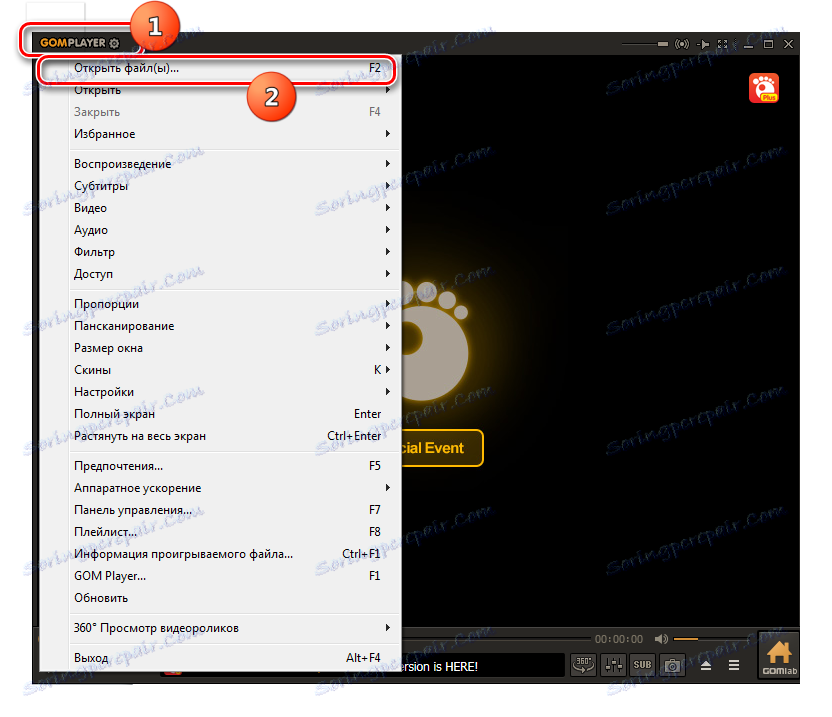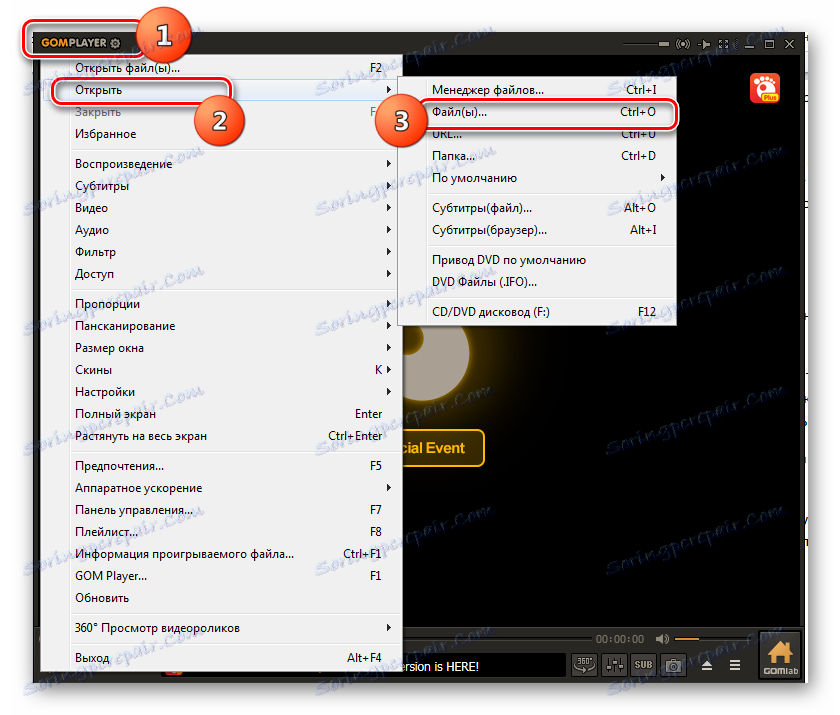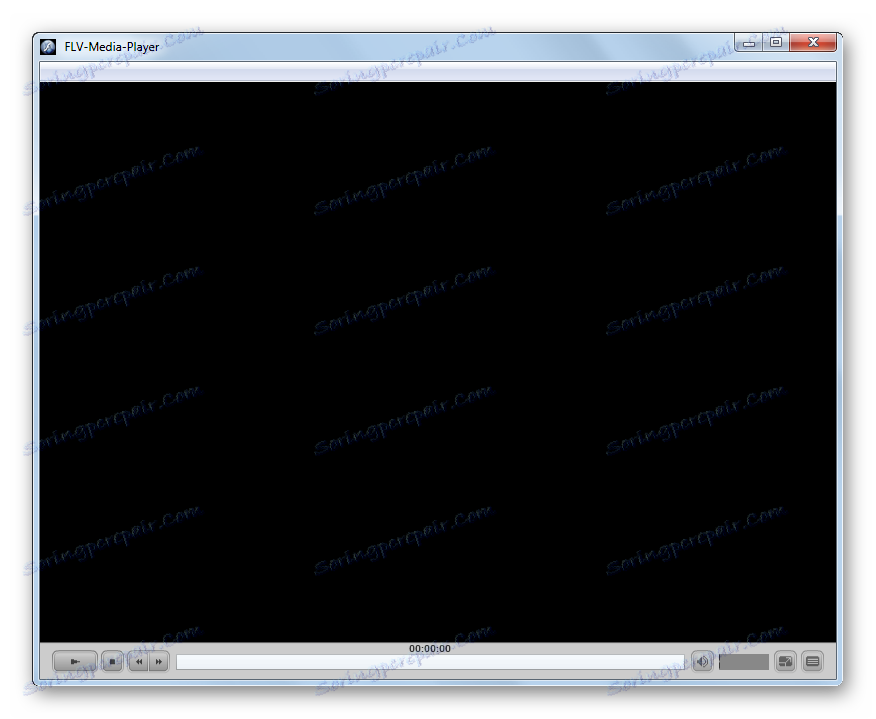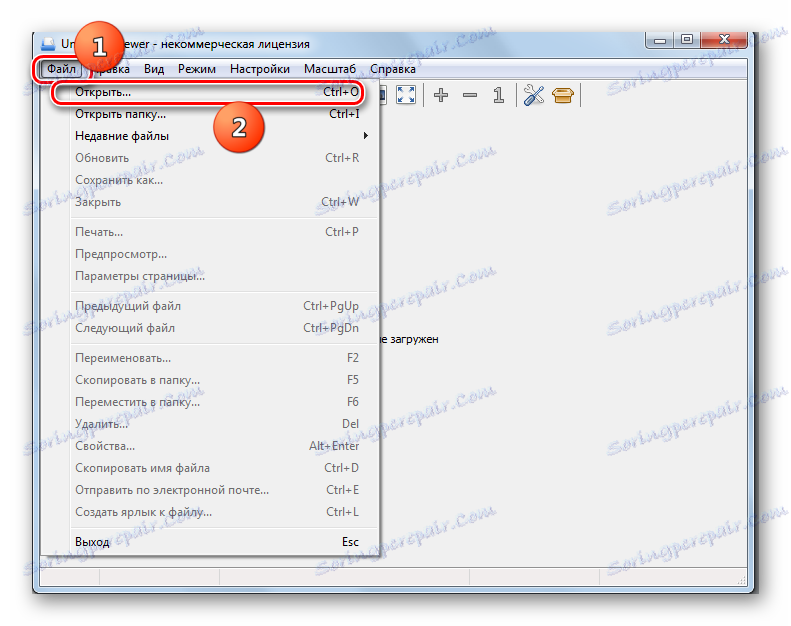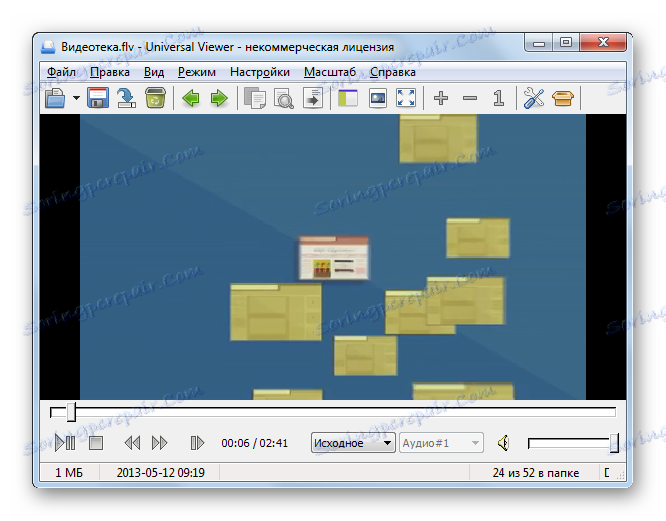Отварамо ФЛВ видео
Формат ФЛВ (Фласх Видео) је медијски контејнер, првенствено дизајниран за гледање видео материјала кроз прегледач. Међутим, тренутно постоји много програма који омогућавају преузимање таквог видеа на рачунар. У вези с тим, питање његовог локалног гледања уз помоћ видео плејера и других апликација постаје актуелно.
Садржај
Преглед ФЛВ видео снимака
Ако не тако давно није сваки видео плејер могао да игра ФЛВ, онда сада готово сав модерни софтвер за гледање видео снимака може да репродукује датотеку са овим екстензијом. Међутим, како би се осигурала непрописна репродукција видео записа овог формата у свим програмима који ће бити наведени у наставку, препоручује се преузимање и инсталирање најновијег пакета видео кодекова, на примјер К-Лите кодек пакет .
Метод 1: Цлассиц Медиа Плаиер
Хајде да започнемо разматрање начина играња фајлова Фласх Видео на примеру популарног медиа плаиер-а Медиа Плаиер Цлассиц .
- Покрените Медиа Плаиер Цлассиц. Кликните на дугме Датотека . Затим одаберите "Брзо отварање датотеке" . Такође, уместо наведених операција можете примијенити Цтрл + К.
- Отвориће се прозор за отварање видео датотеке. Користите га да се крећете до места где се налази ФЛВ. Након одабира објекта кликните на дугме Отвори .
- Одабрани видео почиње да се репродукује.
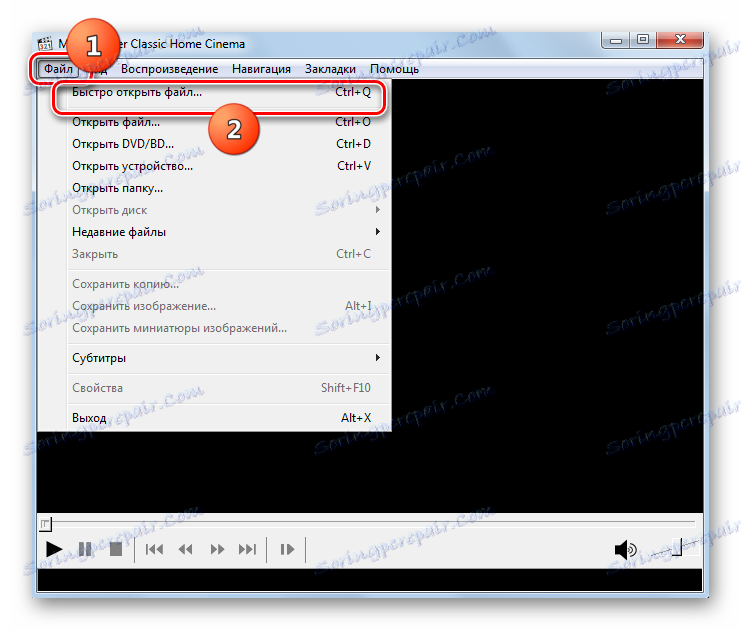
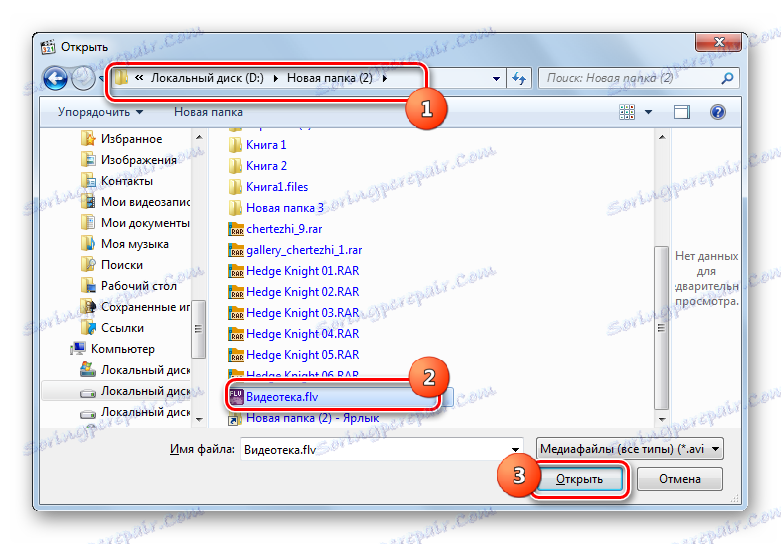
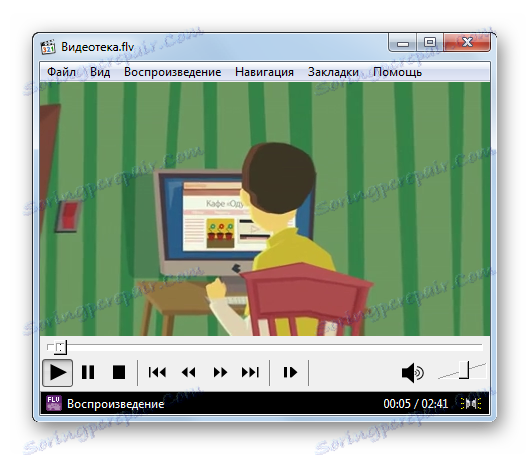
Постоји још једна могућност репродукције Фласх Видео-а помоћу апликације Медиа Плаиер Цлассиц.
- Кликните на "Филе" и "Опен Филе ..." . Алтернативно, можете користити универзалну комбинацију Цтрл + О.
- Одмах се активира алат за лансирање. По подразумеваној вредности, адреса последње видео датотеке која се гледа налази се у горњем пољу, али пошто је потребно да изаберемо нови објекат, кликните на "Изабери ..." за ту сврху.
- Познати алат за отварање је већ покренут. Идите до места где се ФЛВ налази, одаберите објекат и кликните на Отвори .
- Враћа се на претходни прозор. Као што видите, поље "Отвори" већ показује путању до жељеног видео записа. Да бисте започели репродукцију видео записа, једноставно кликните на дугме "ОК" .
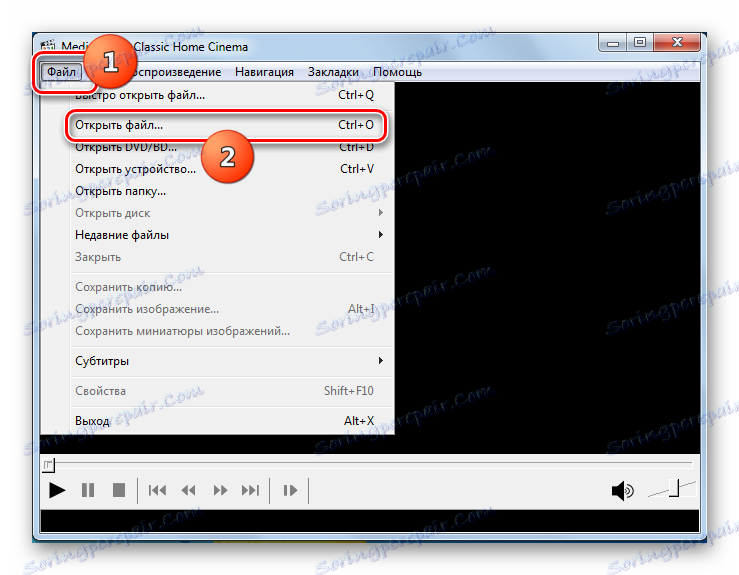


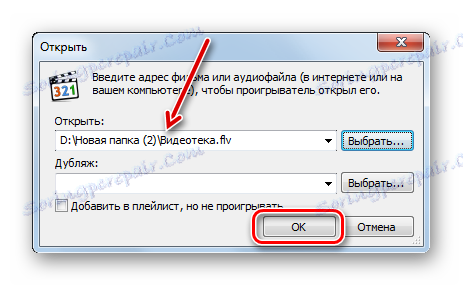
Постоји опција и одмах покрените Фласх Видео. Да бисте то урадили, једноставно морате преселити у директориј своје локације у "Екплорер" и превући овај објекат у схелл схелл Медиа Плаиер Цлассиц. Видео ће одмах почети да свира.
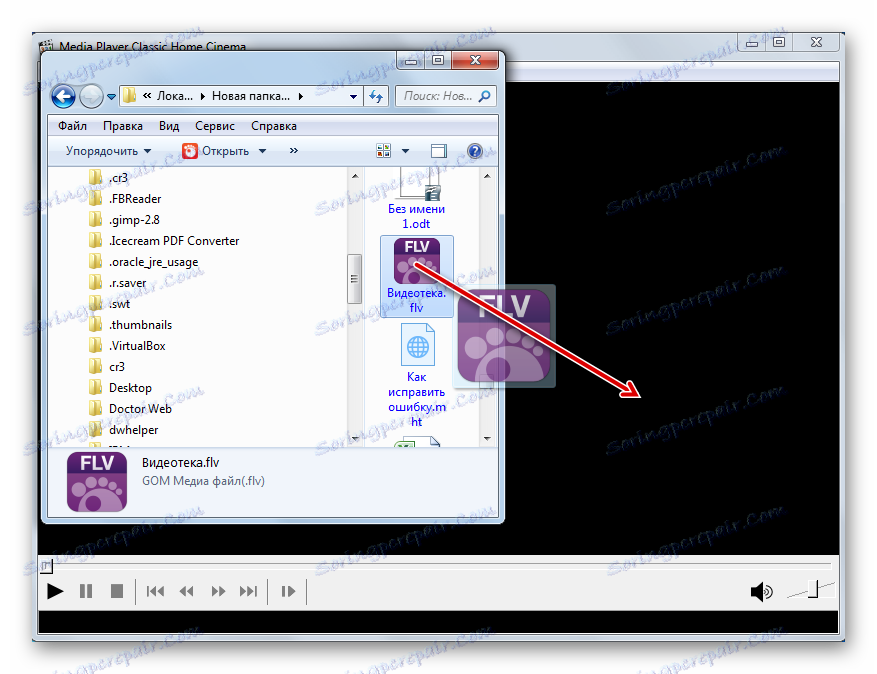
Метод 2: ГОМ Плаиер
Следећи програм, без проблема са отварањем ФЛВ-а, јесте ГОМ Плаиер .
- Покрените апликацију. Кликните на његов лого у горњем левом углу. У менију који се отвори, изаберите опцију "Отвори датотеке (датотеке)" .
![Идите до отвореног прозора кроз горњи хоризонтални мени у ГОМ Плаиер-у]()
Такође можете да примените други алгоритам акција. Поново кликните на лого, али сада кликните на опцију "Отвори" . На додатној листи која се отвори, изаберите "Филе (с) ..." .
![Прелазак на прозор за отварање датотеке кроз горњи хоризонтални мени у програму ГОМ Плаиер]()
Коначно, можете користити хоткеис притиском на Цтрл + О или Ф2 . Обе опције раде.
- Било који звучни поступак води активирању алата за отварање. У њему морате да пређете на место где се налази Фласх Видео. Након што изаберете ову ставку, кликните на дугме Отвори .
- Видео ће се репродуковати у схелл-у ГОМ Плаиер-а.
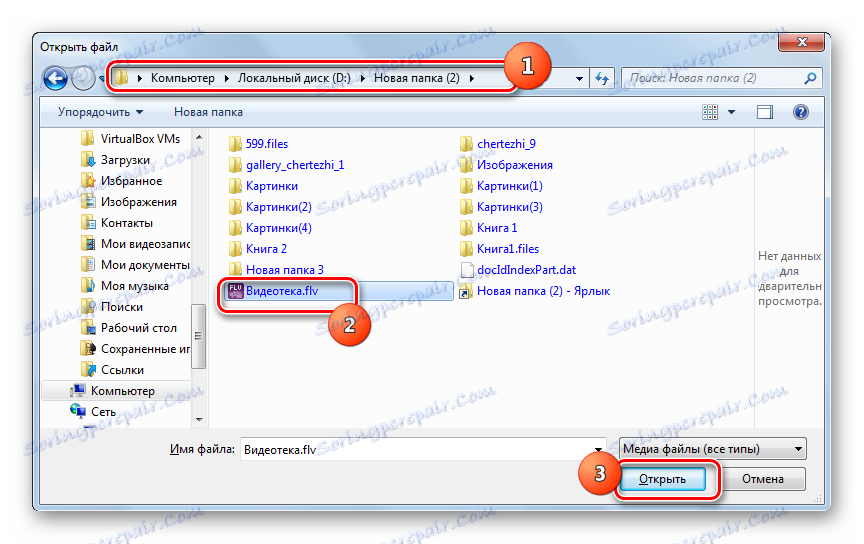
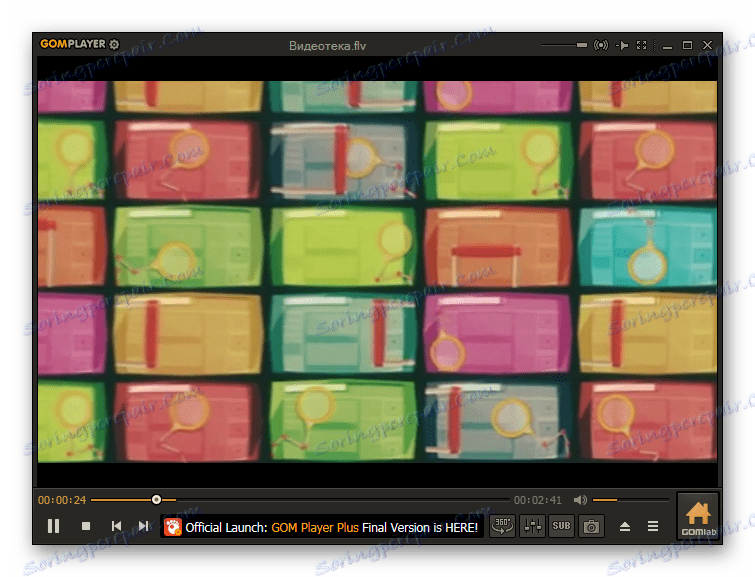
Постоји и могућност почетка репродукције филма кроз уграђени управљачки програм.
- Поново кликните лого ГОМ Плаиер. У менију изаберите "Опен", а затим "Филе манагер ..." . Ову алатку можете позвати и притиском на Цтрл + И.
- Покреће се уграђени управљачки програм. У левом окну отворене љуске одаберите локални диск на којем се налази видео. У главном делу прозора, идите до директоријума локације ФЛВ, а затим кликните на овај објекат. Филм почиње да свира.
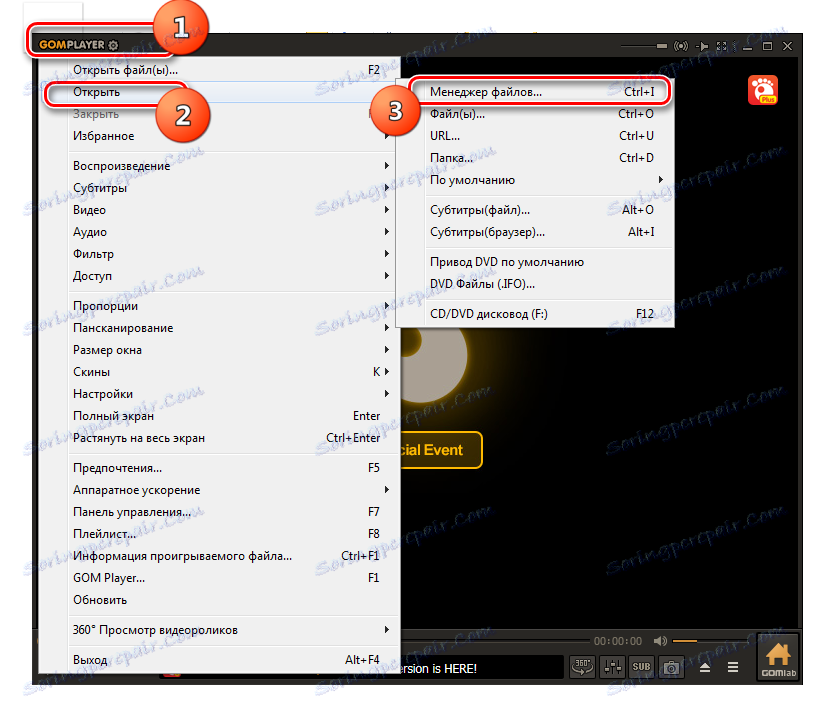
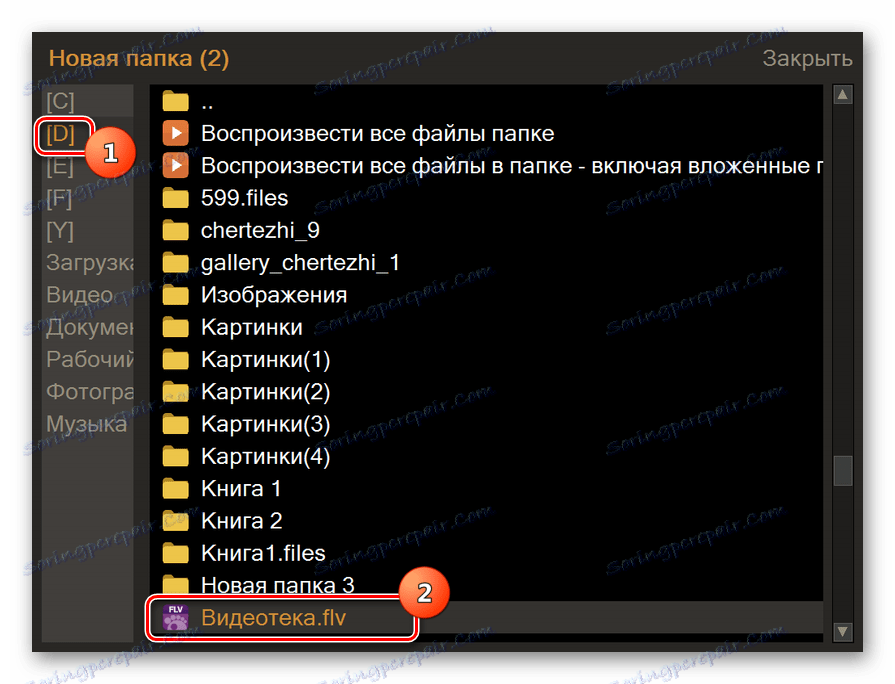
ГОМ Плаиер такође подржава покретање репродукције Фласх Видео-а тако што повлачи видео датотеку из Екплорера у схелл програм.
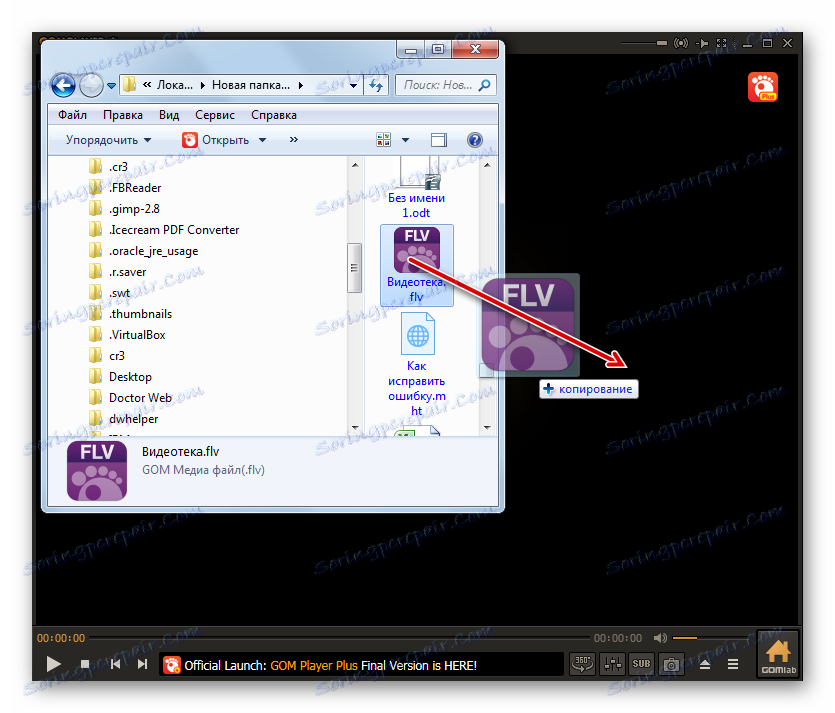
Метод 3: КМПлаиер
Још један мултифункционални мултимедијални плејер, у којем је могуће приказати ФЛВ, јесте КМПлаиер .
- Започните МКПлер. Кликните на логотип програма на врху прозора. Из падајуће листе изаберите "Отвори фајлове (е)" . Можете користити Цтрл + О као алтернативу.
- Након покретања отвора за видео датотеку, пређите на мјесто гдје се налази ФЛВ. Изаберите ову ставку и кликните на "Отвори" .
- Видео се игра.
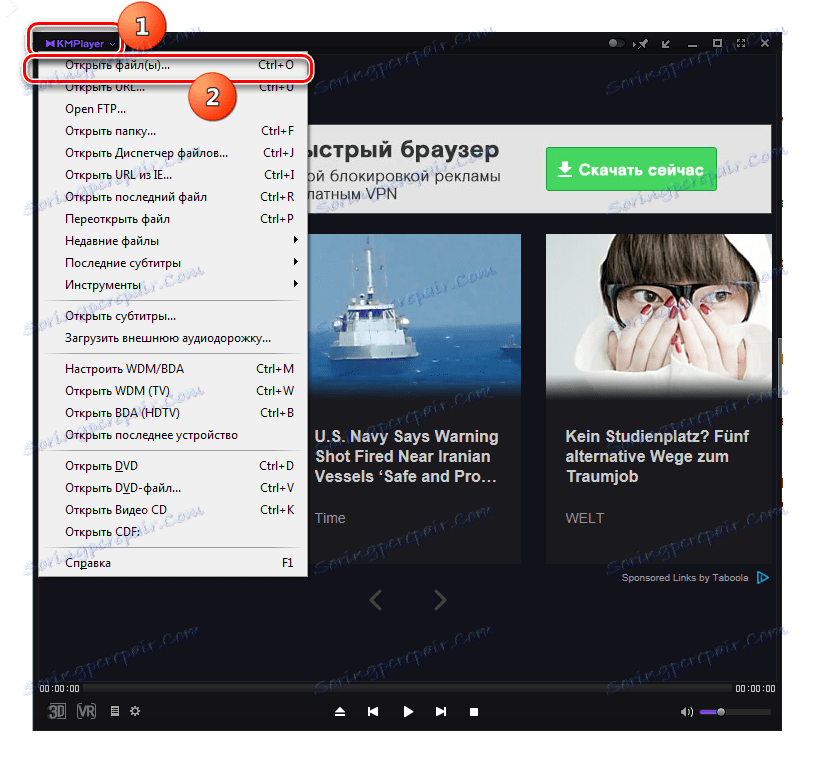
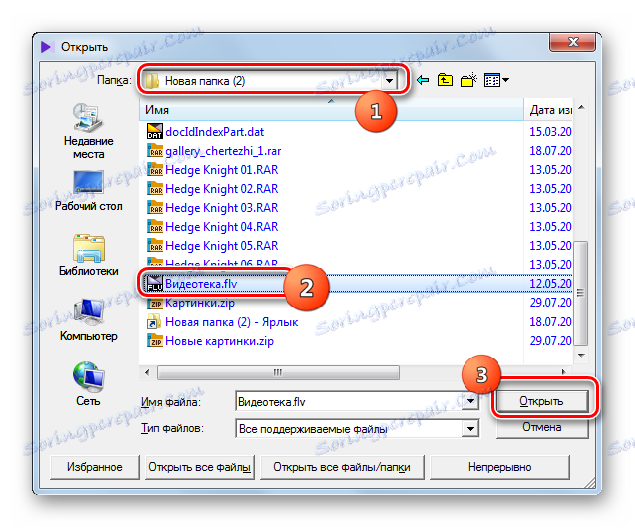
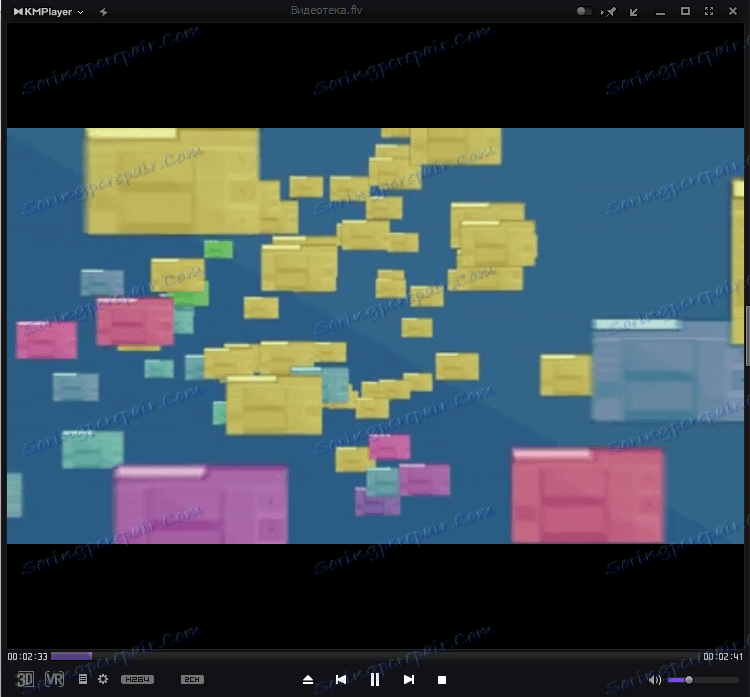
Као и претходни програм, КМПлеер има могућност да отвори Фласх Видео путем сопственог уграђеног управљачког програма.
- Кликните на лого КМПлаиер. Изаберите Опен Филе Манагер . Такође можете користити Цтрл + Ј.
- Покренут је "Филе Манагер" КМПлер. У овом прозору, пређите на директоријум локације ФЛВ. Кликните на овај објекат. Након тога, видео ће бити покренут.
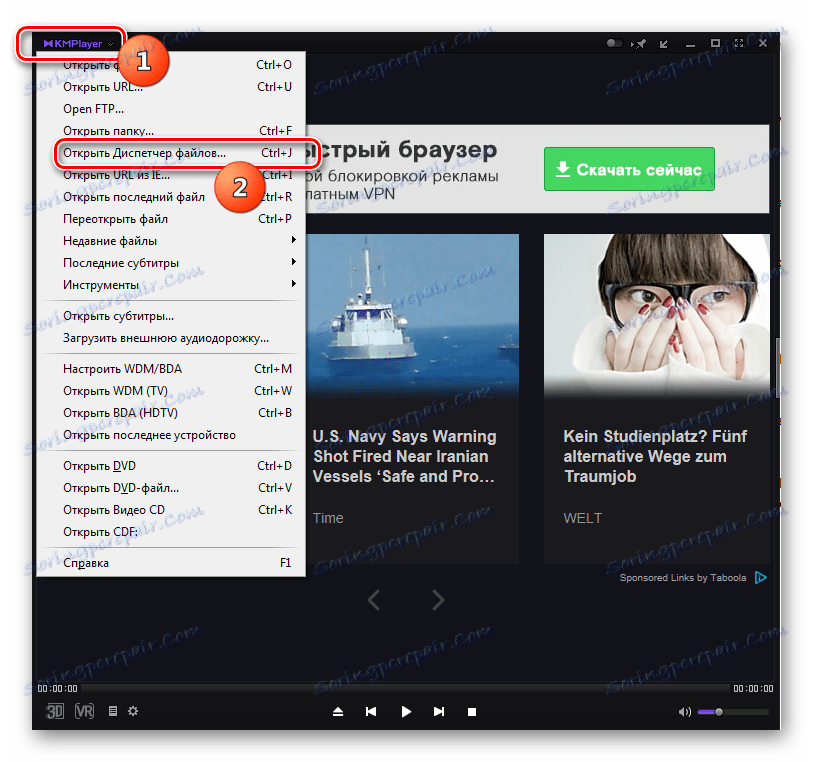
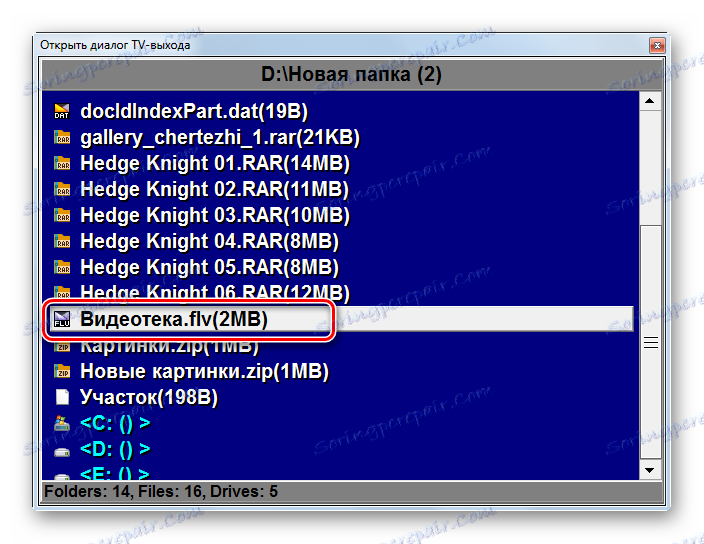
Такође можете покренути репродукцију Фласх Видео-а тако што ћете превући видео датотеку у школу КМПлаиер.
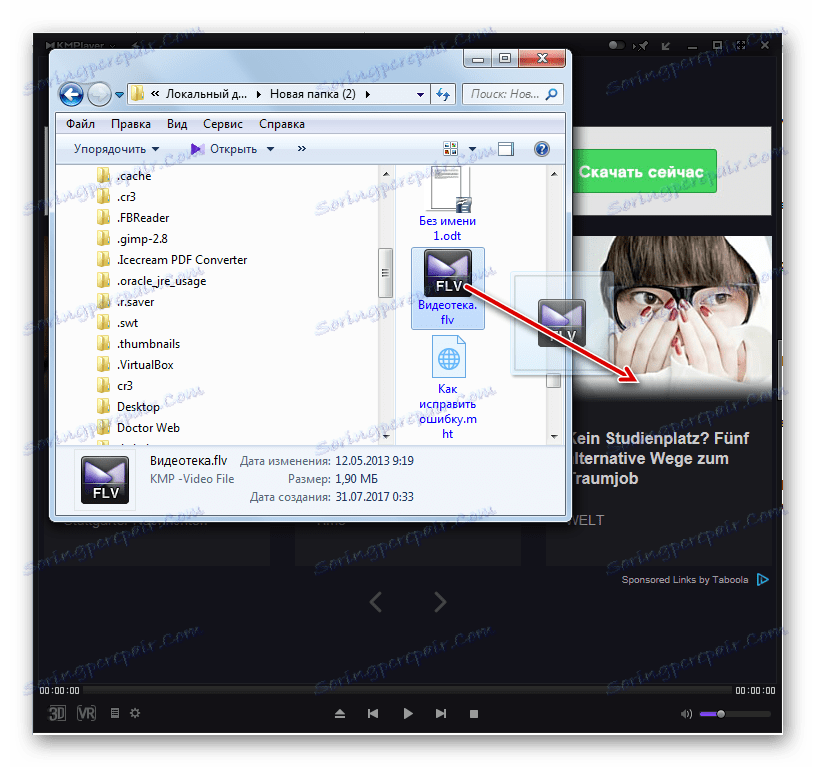
Метод 4: ВЛЦ Медиа Плаиер
Позива се следећи видео плејер који може да се бави ФЛВ-ом ВЛЦ Медиа Плаиер .
- Покрените ВЛАН Медиа Плаиер. Кликните на ставку менија "Медији" и кликните на "Отвори датотеку ..." . Такође можете користити Цтрл + О.
- Стартује схелл "Селецт филе (с)" . Уз то, потребно је да се пребаците на место где се налази ФЛВ маркирањем овог објекта. Затим би требало да притиснете "Отвори" .
- Филм почиње да свира.
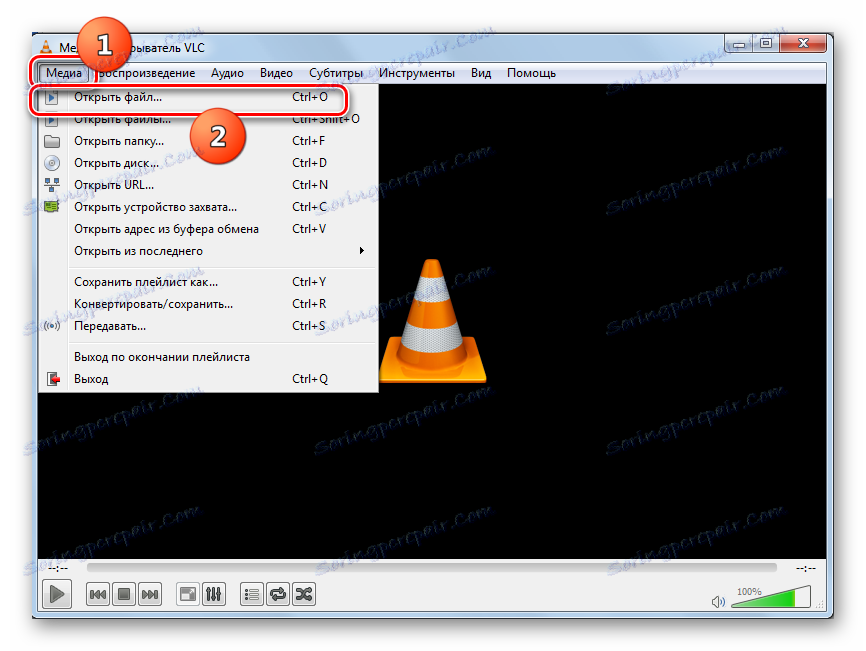
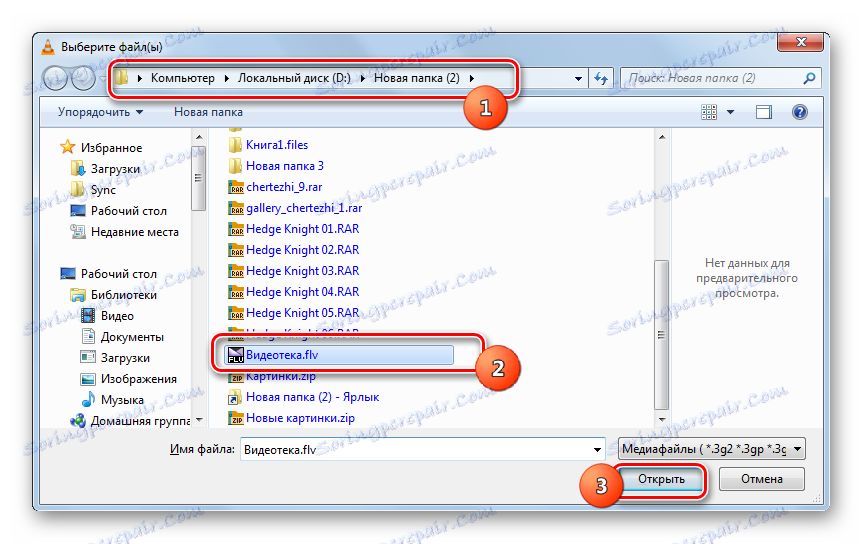
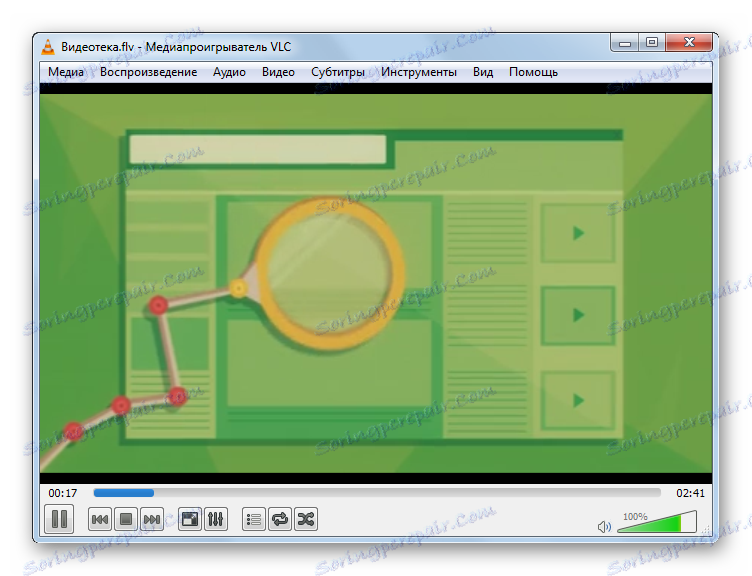
Као и увек, постоји још једна верзија отварања, иако се многим корисницима чини мање погодним.
- Кликните на "Медиа" , затим "Опен Филес ..." . Такође можете користити Цтрл + Схифт + О.
- Покренута је љуска, звана "Извор" . Идите на картицу "Датотека" . Да бисте одредили ФЛВ адресу коју желите да репродукујете, кликните на дугме Додај .
- Појавиће се схелл "Селецт оне или више датотека" . Идите у директоријум где се налази Фласх Видео и одаберите га. Можете одабрати више ставки одједном. Након тога кликните на "Отвори" .
- Као што видите, адресе изабраних објеката приказане су у пољу "Изабери датотеке" у прозору "Извор" . Ако желите да им додате видео из другог директоријума, поново кликните на дугме "Додај" .
- Поново се отвара алат Отвори, у којем је потребно да пређете на директориј локација друге видео или видео датотеке. Кликните на "Отвори" након избора.
- Адреса је додата у прозор "Извор" . Поштујући такве алгоритме деловања, можете додати неограничени број ФЛВ видео записа из једног или више директоријума. Након додавања свих објеката, кликните на "Плаи" .
- Репродукција свих одабраних видео записа почеће редом.
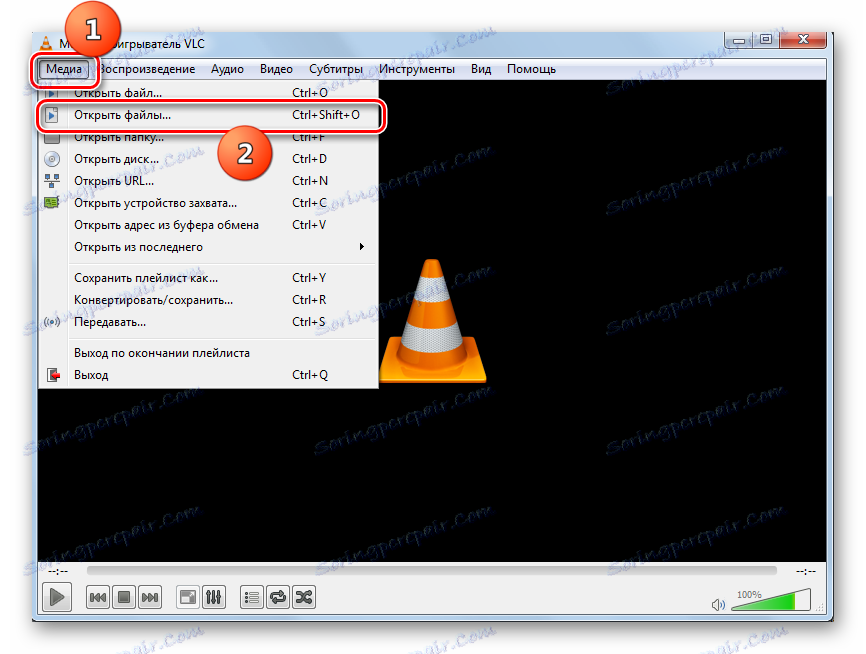
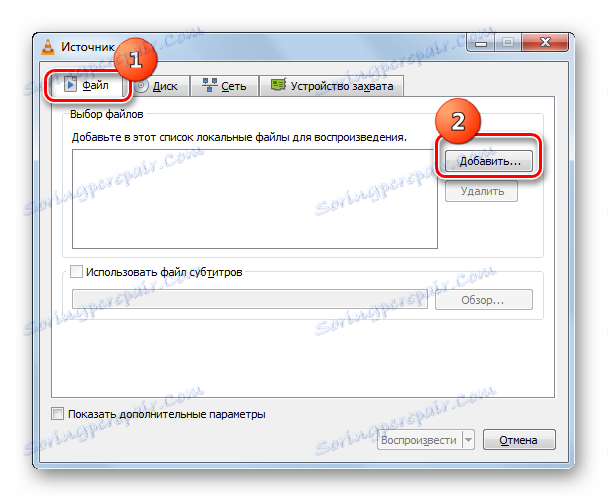
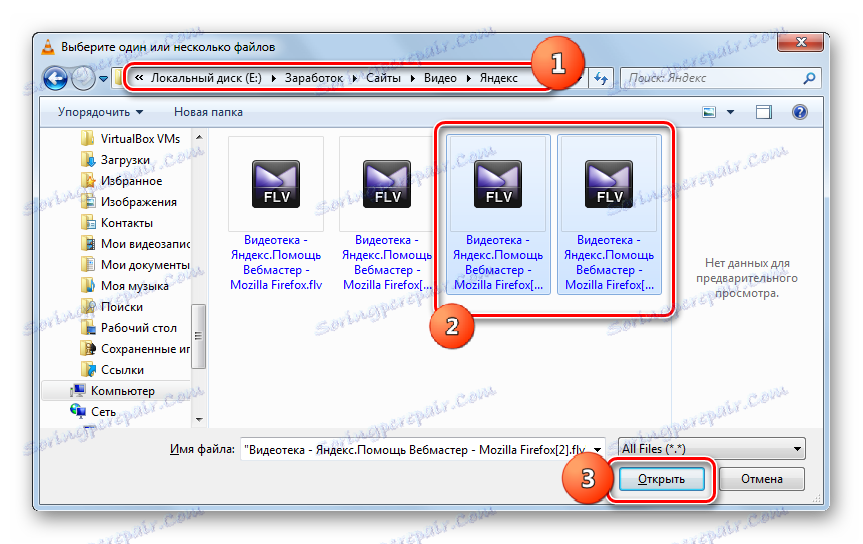
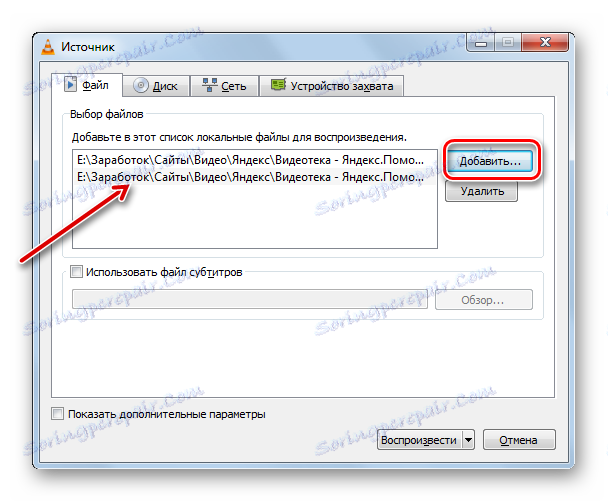
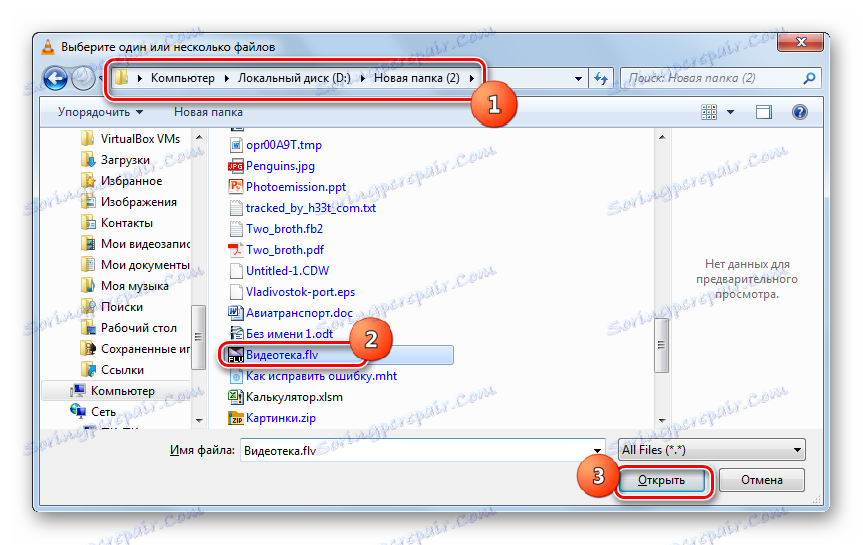
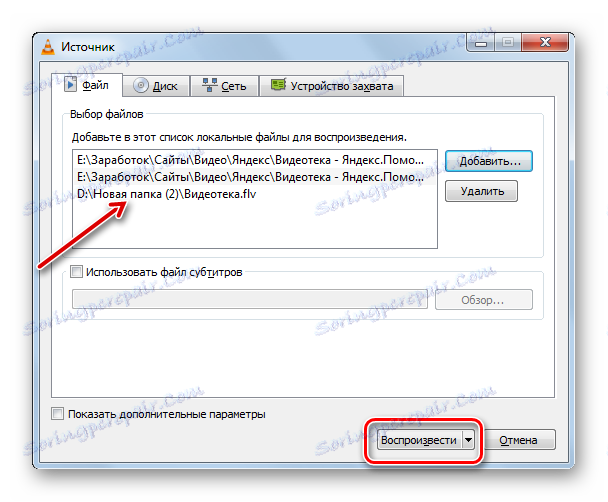
Као што је већ речено, ова опција је мање погодна за почетак репродукције појединачне видео датотеке Фласх Видео од оног који је први разматран, али за узастопно репродукцију неколико видео записа савршено се уклапа.
Такође у програму ВЛЦ Медиа Плаиер, начин отварања ФЛВ-а ради тако што превлачите видео датотеку у прозор програма.
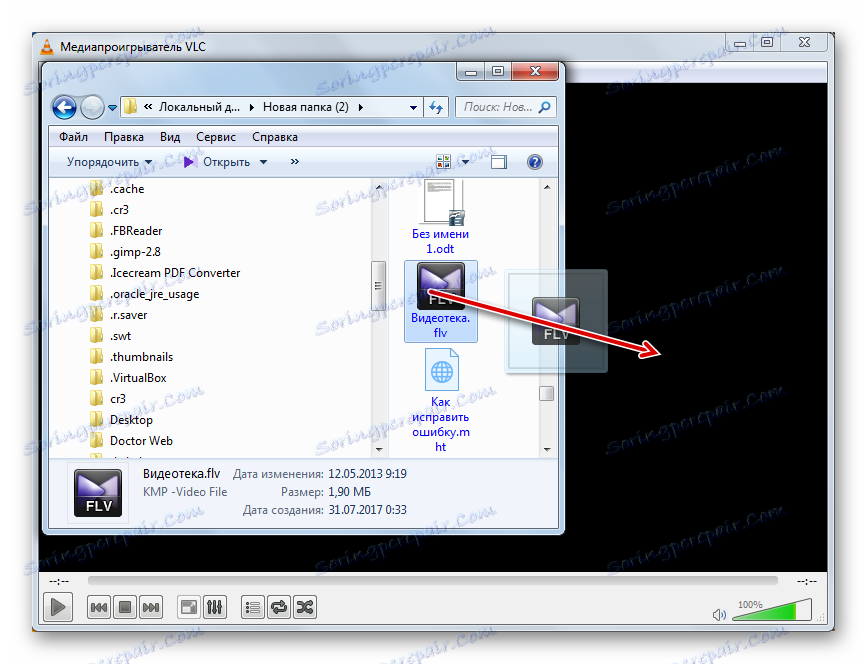
Метод 5: Легура легуре
Затим размислите о отварању студираног формата помоћу видео плејера Лигхт Аллои .
- Активирајте лагану легу. Кликните на дугме "Отвори датотеку" , која је приказана иконом у облику троугла. Такође можете користити Ф2 ( Цтрл + О не ради).
- Свака од ових радњи ће отворити прозор за отварање видео датотеке. Померите се у област у којој се налази филм. Након што га означите, притисните "Отвори" .
- Видео ће почети да се игра преко интерфејса Лигхт Аллои.
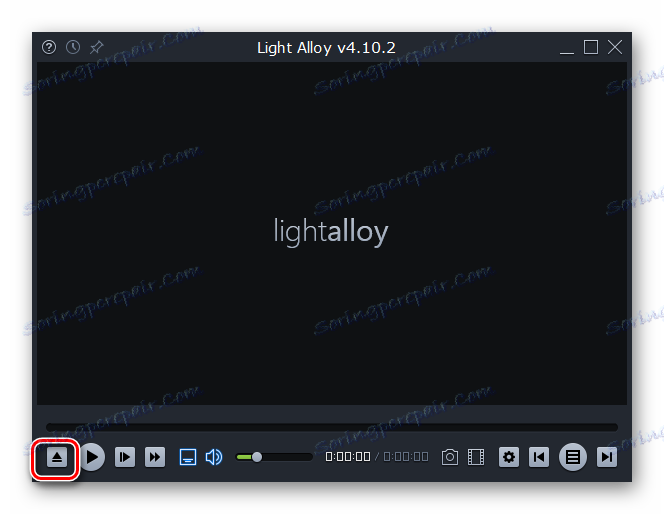
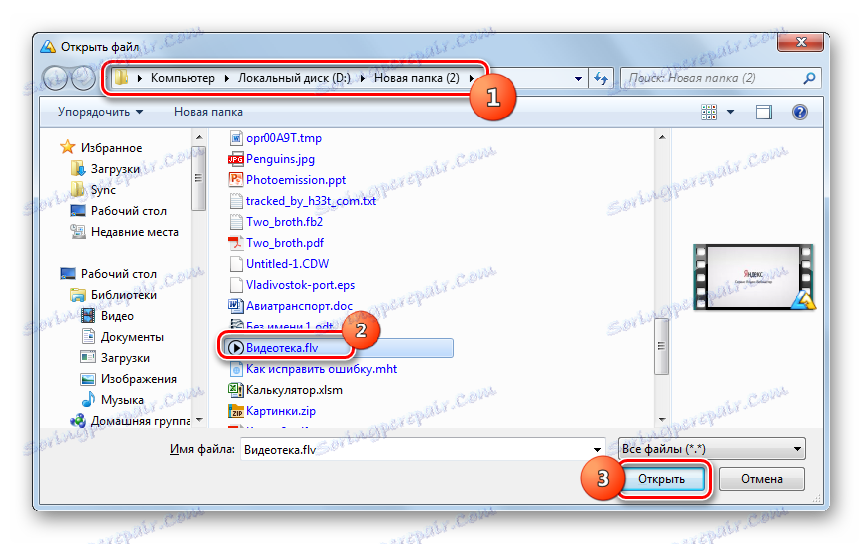
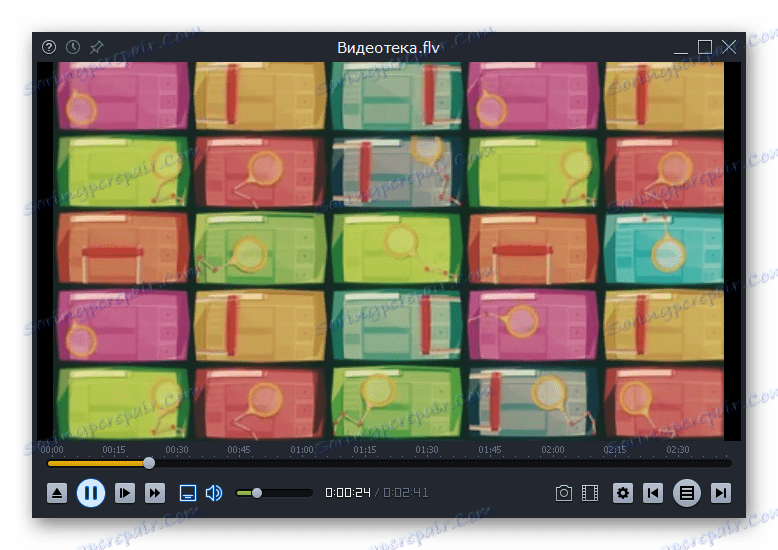
Можете такође започети видео датотеку тако што ћете је превући из "Екплорер-а" у љуску Лигхт Аллои.
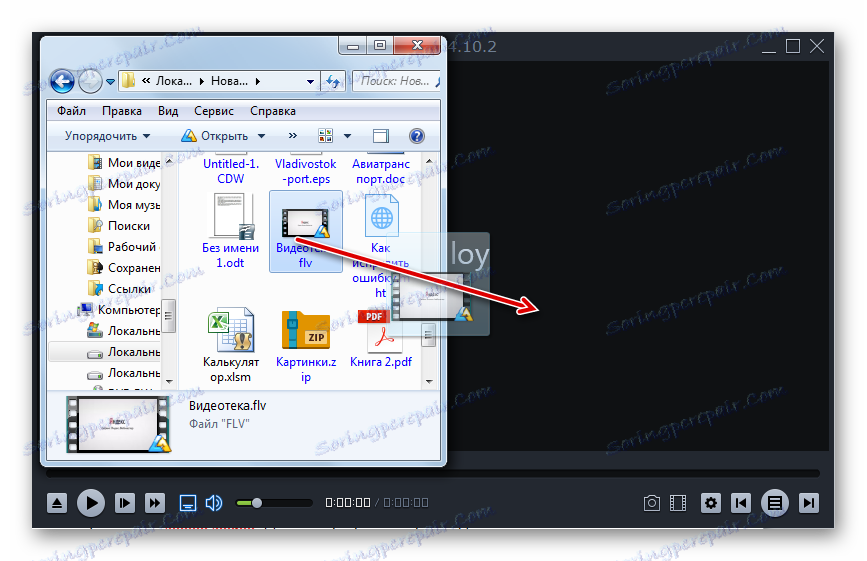
Метод 6: ФЛВ-Медиа-Плаиер
Следећи програм, о чему ћемо разговарати, пре свега, је специјализован за репродукцију видео записа ФЛВ формата, који се може проценити чак и по имену - ФЛВ-Медиа-Плаиер.
- Покрените ФЛВ-Медиа-Плаиер. Овај програм је једноставан и минималан. Није Руссифиед, али није важно, пошто је интерфејс апликације готово потпуно одсутан натписи. Не постоји чак ни мени кроз који би се видео датотека могла покренути, а позната комбинација Цтрл + О овде не ради, пошто недостаје и прозор за отварање видео записа ФЛВ-Медиа-Плаиер.
![Интерфејс ФЛВ-Медиа-Плаиер]()
Једини начин да покренете Фласх Видео у овом програму је да превучете видео датотеку из "Екплорер-а" на ФЛВ-Медиа-Плаиер.
- Видео почиње да се репродукује.
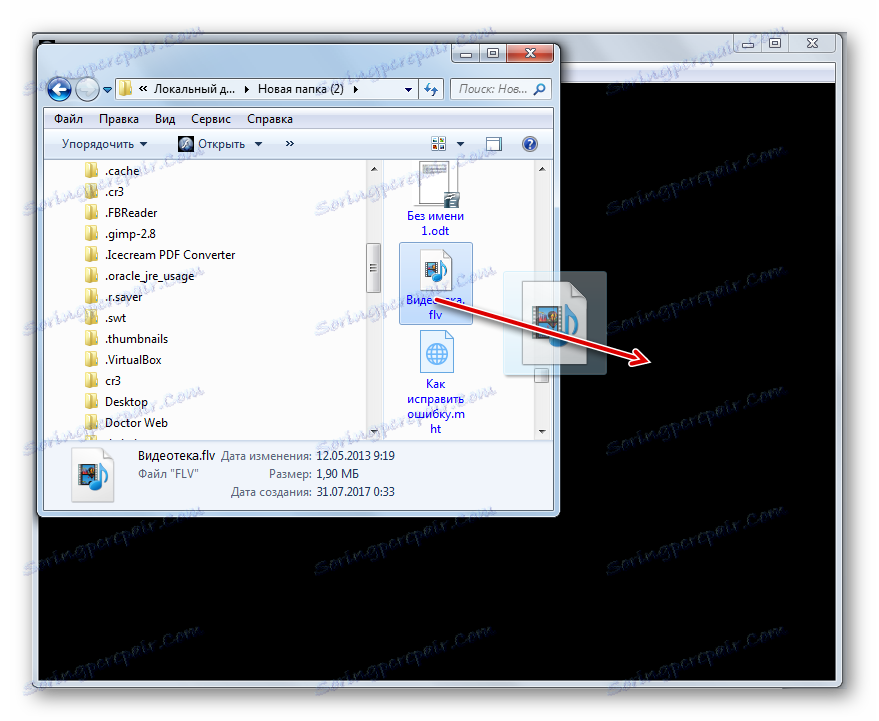
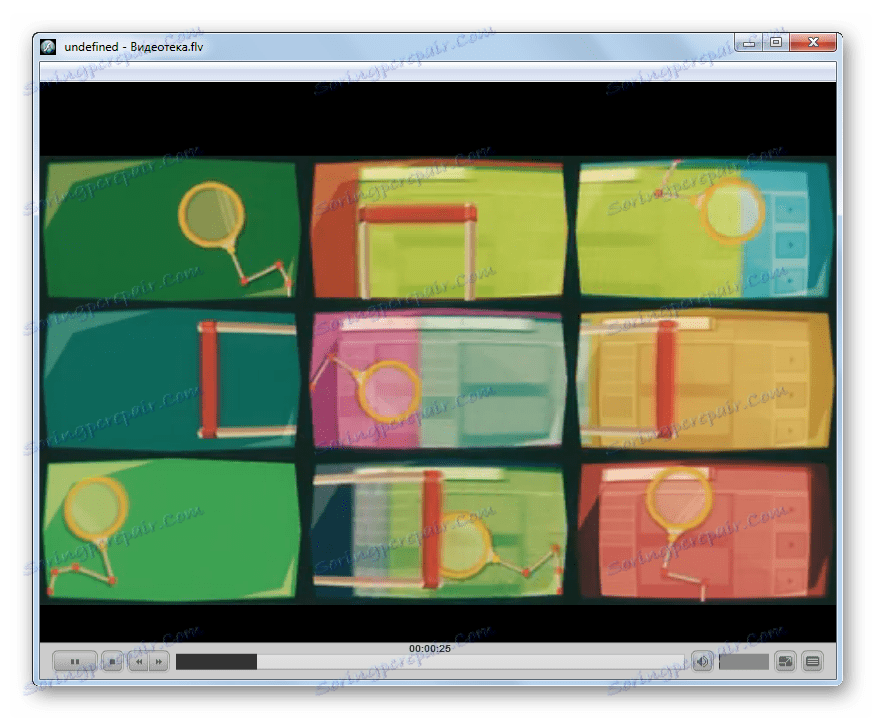
Метод 7: КснВиев
Не само медијски плејери могу репродуковати ФЛВ формат. На пример, видео записи са овим екстензијом могу репродуковати прегледач КснВиев , који је специјализован за прегледање слика.
- Започните КснВиев. У менију кликните на "Филе" и "Опен" . Можете користити Цтрл + О.
- Шкорјак отвара алат за отварање датотеке. Идите у то у директоријум у коме се налази објект формата који проучавате. Након одабира кликните на "Отвори" .
- На новој картици ће се приказати изабрани видео.
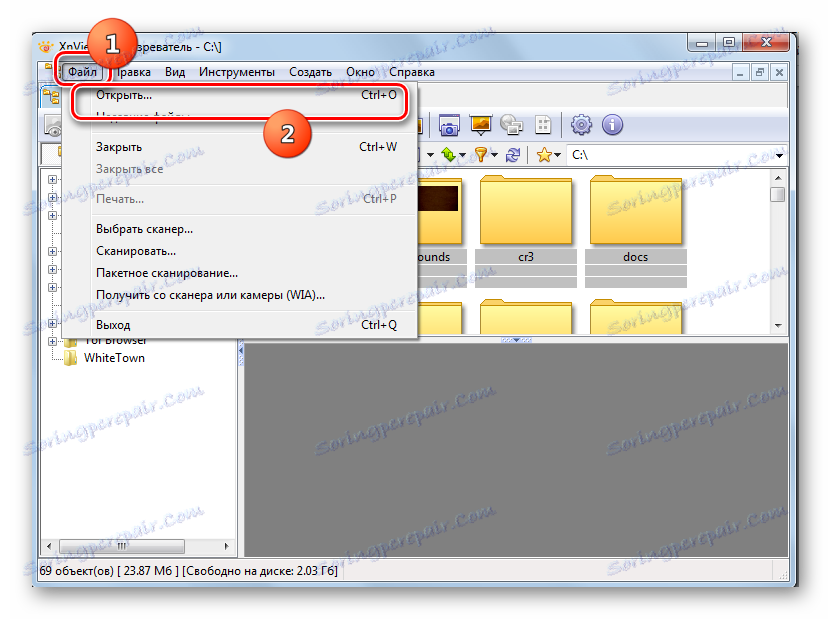
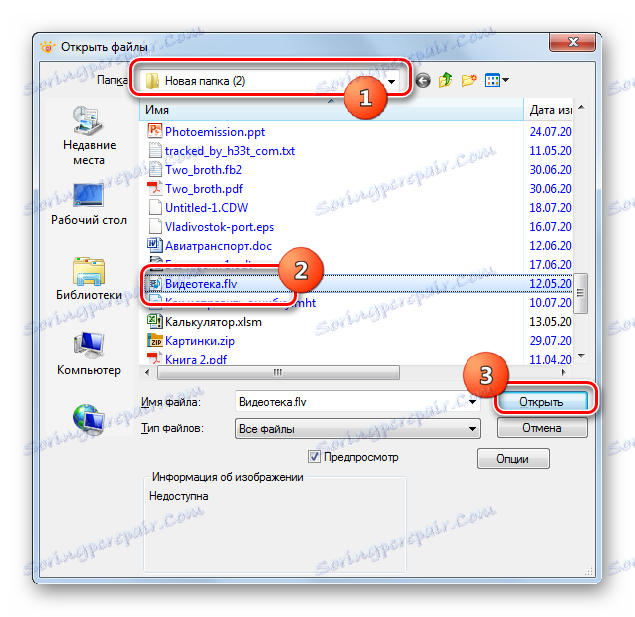
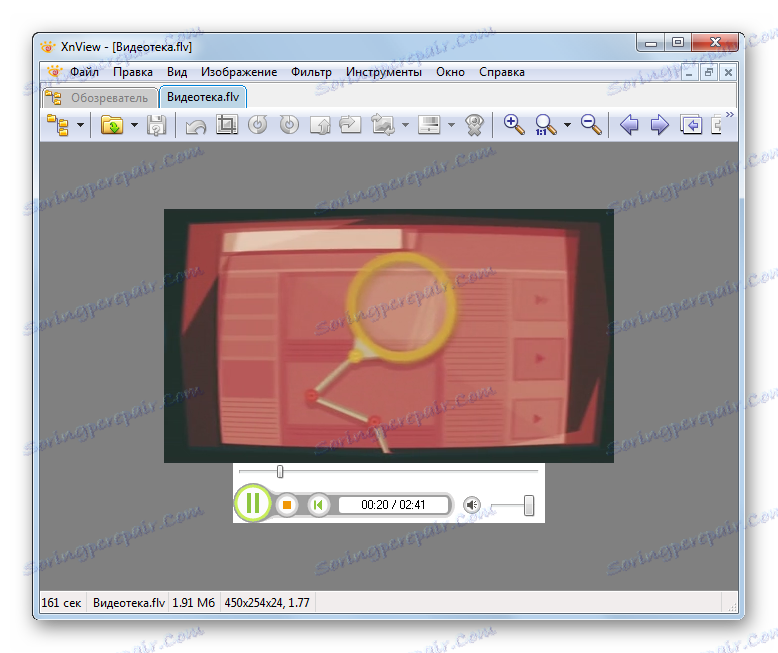
Можете да покренете на неки други начин тако што ћете покренути видео помоћу уграђеног управљачког програма под називом "Бровсер" .
- После покретања програма, листа лијекова у облику стабла приказује се у левом делу прозора. Кликните на назив "Рачунар" .
- Отвара се листа дискова. Изаберите онај који хостује Фласх Видео.
- Након тога, идите кроз директорије док не додјете у фасциклу у којој се налази видео. У горњем десном делу прозора приказаће се садржај овог директорија. Пронађите видео снимак међу објектима и одаберите га. У овом случају, преглед видео записа почиње у доњем десном углу прозора на картици "Преглед" .
- Да би видео могао да се пушта у потпуности на посебном језичку, као што смо видели приликом прегледа прве опције у КснВиев-у, двапут кликните на видео датотеку помоћу левог тастера миша. Поцетак репродукције.
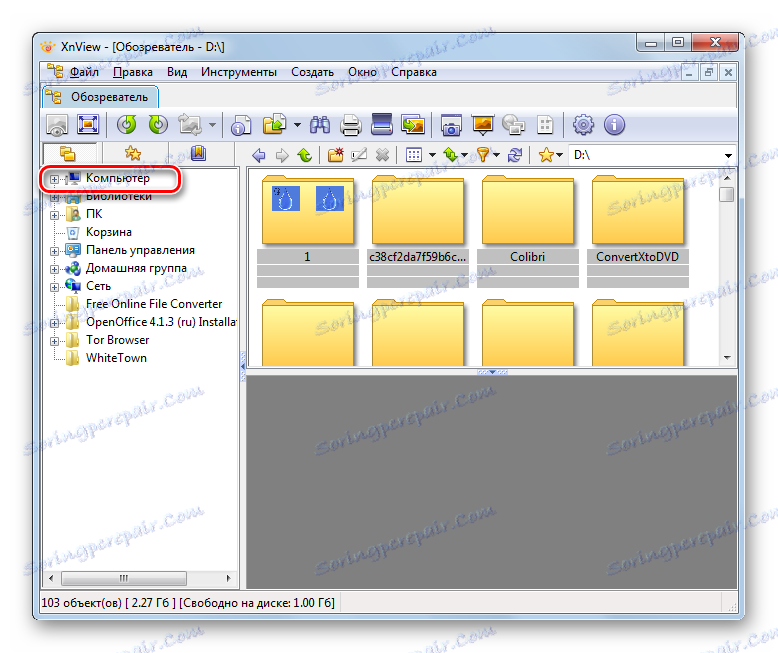
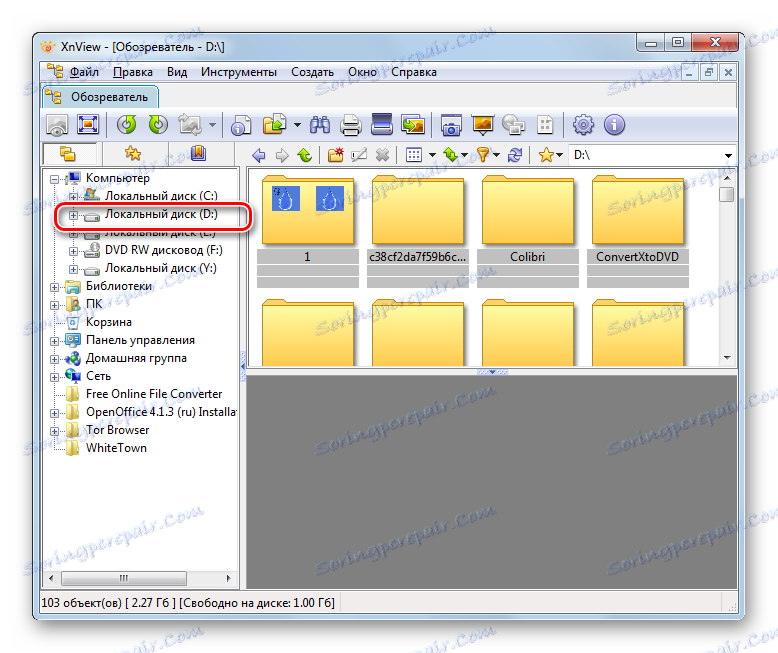
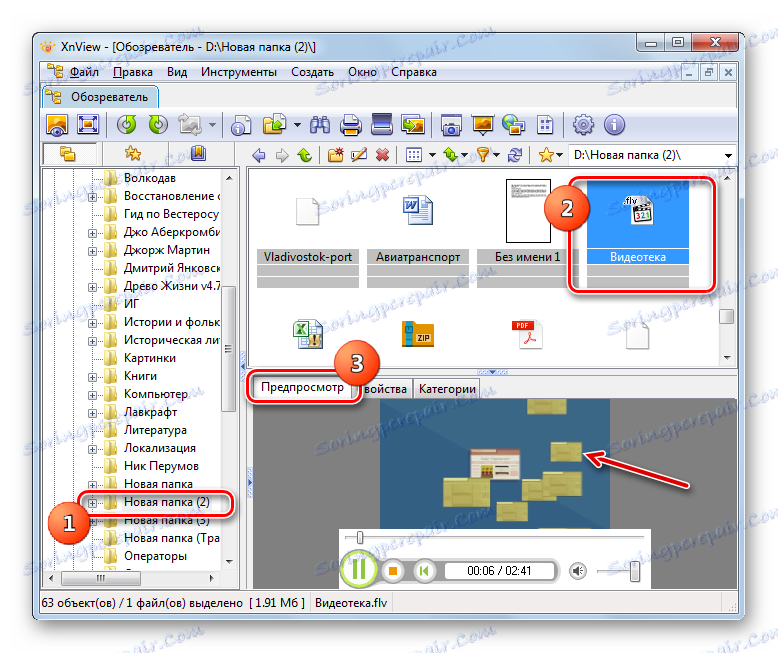
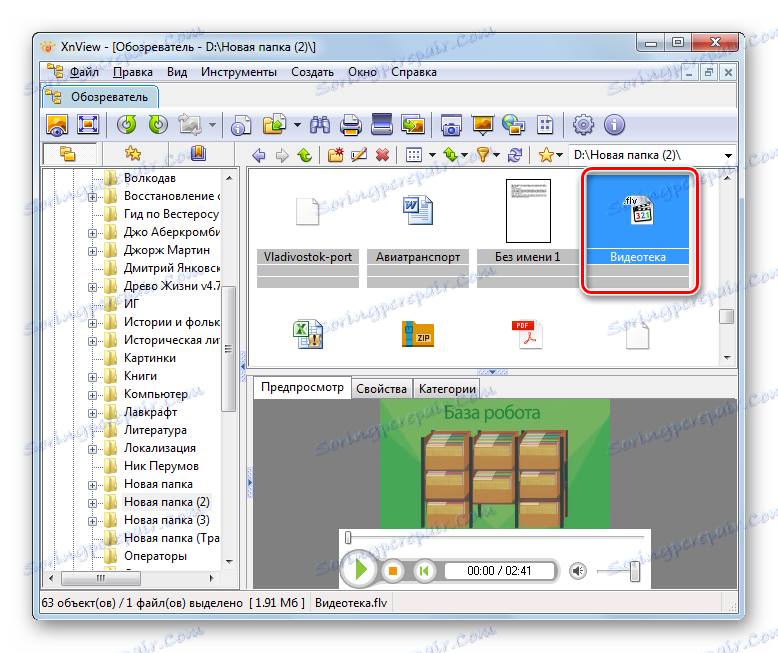
Истовремено, треба напоменути да ће квалитет репродукције у КснВиев-у и даље бити нижи него код пуноправних медијских плејера. Због тога је овај програм рационалнији за коришћење само да би се упознали са садржајем видеа, а не пуним гледањем.
Метод 8: Универсал Виевер
Можете играти ФЛВ и многе мултифункционалне гледатеље, специјализиране за преглед садржаја датотека различитих формата, међу којима можете да изаберете Универсал Виевер .
- Покрените универзални прегледач. Кликните на Датотека и изаберите Отвори . Такође можете користити Цтрл + О.
![Идите до отвореног прозора кроз горњи хоризонтални мени у Универсал Виеверу]()
Ипак постоји варијанта кликом на икону која изгледа као фолдер.
- Отвориће се прозор за отварање, померите помоћу овог алата у директоријум где се налази Фласх Видео. Изаберите објекат и кликните на "Отвори" .
- Почиње процедура за репродукцију видео записа.
![Играње ФЛВ видео записа у Универсал Виевер]()
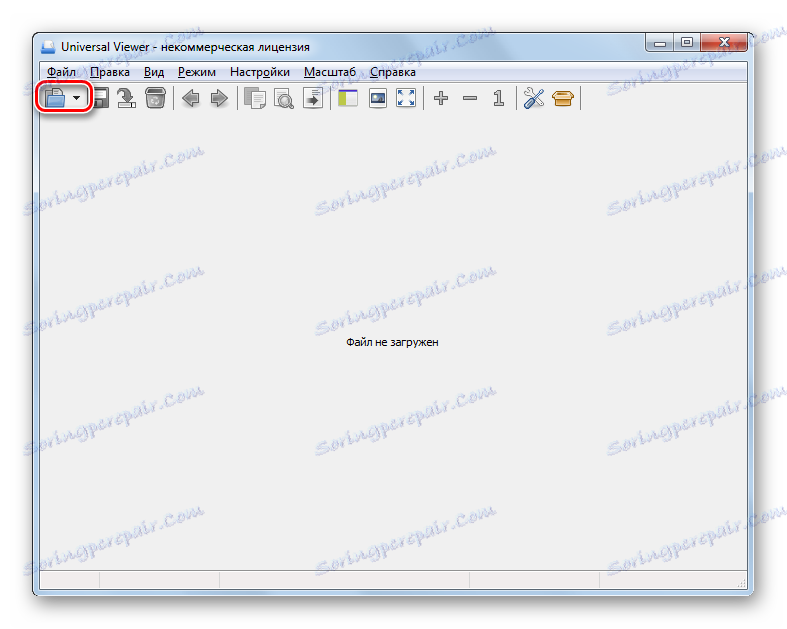
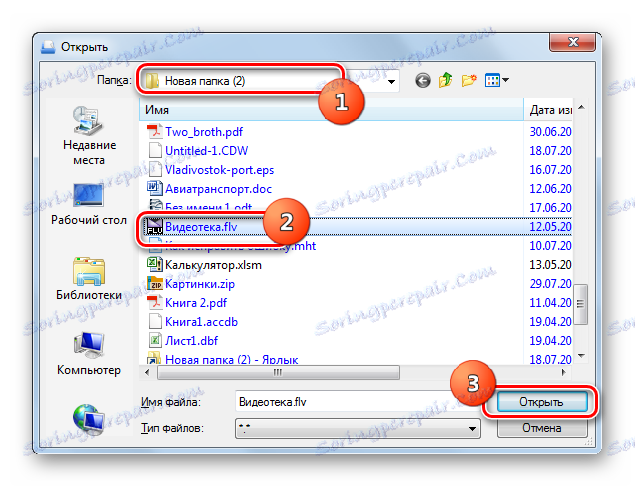
Универсал Виевер такође подржава отварање ФЛВ-а тако што ће превући и отпустити филм у школу програма.
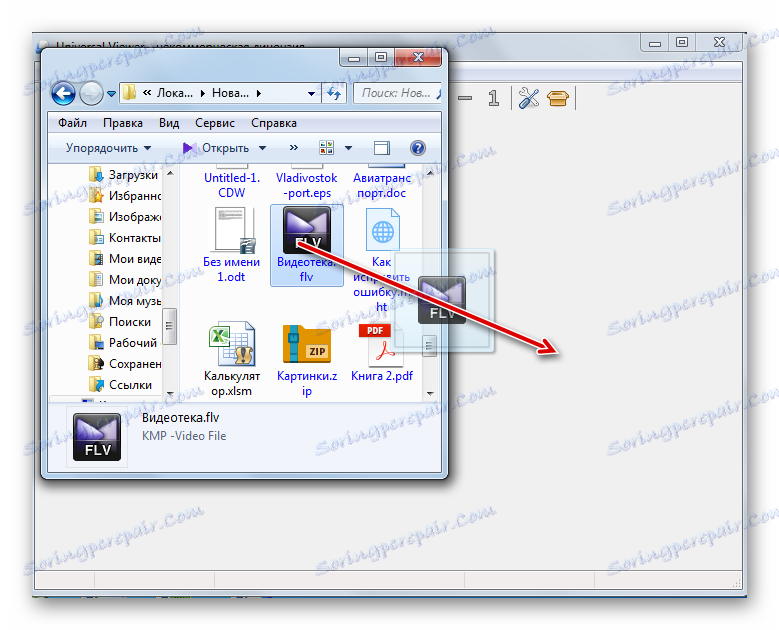
Метод 9: Виндовс Медиа
Али тренутно играју ФЛВ могу бити не само играчи трећих страна, већ и стандардни мултимедијални плејер, Виндс, који се зове Виндовс Медиа . Њена функционалност и изглед такође зависи од верзије оперативног система. Гледаћемо како репродуковати ФЛВ филм у Виндовс Медиа-у користећи пример Виндовс 7.
- Кликните на Старт . Затим изаберите "Сви програми" .
- Из листе отворених програма изаберите "Виндовс Медиа Плаиер" .
- У току је покретање Виндовс Медиа-а. Пређите на картицу "Репродукција" ако је прозор отворен на другом језичку.
- Покрените Екплорер у директоријуму где се налази жељени објекат Фласх Видео и повуците ову ставку на десну страну оквира Виндовс Медиа, тј. На место на којем се приказује текст "Превуците ставке овде" .
- Након тога, видео ће одмах почети да свира.
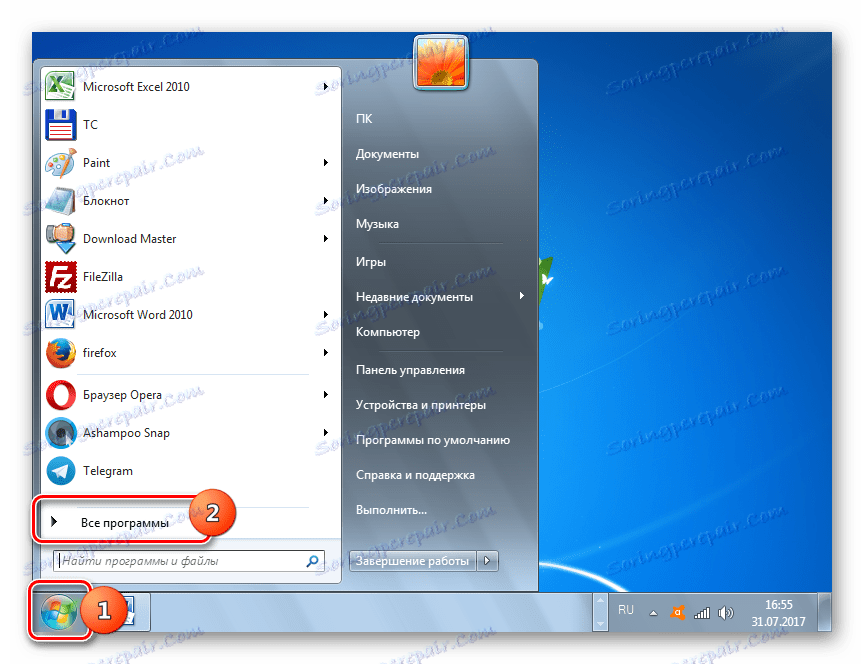
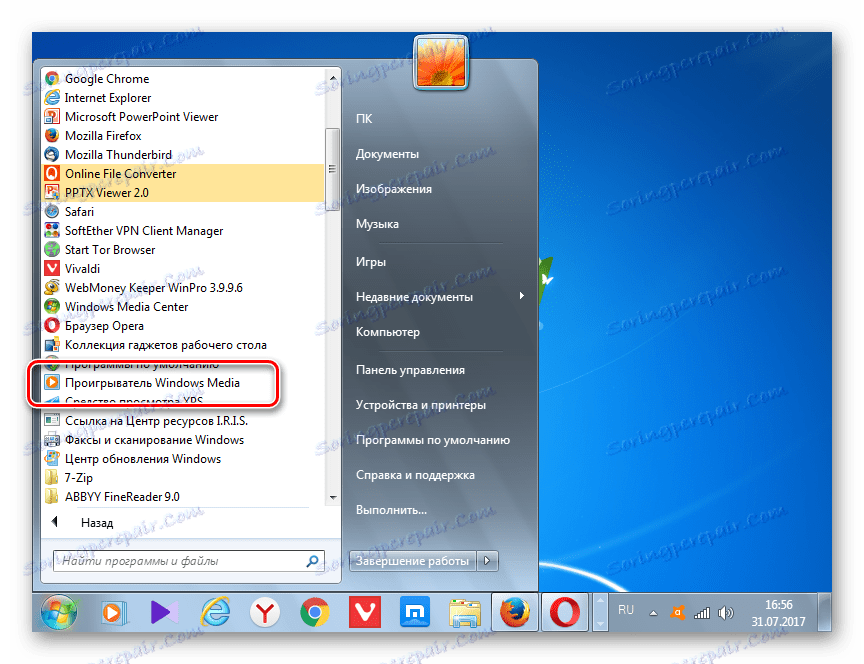
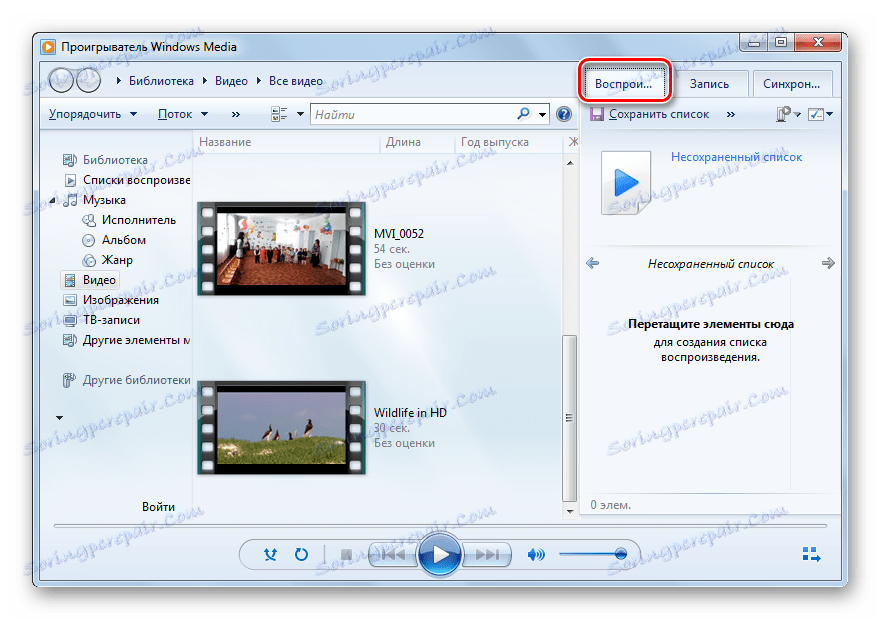
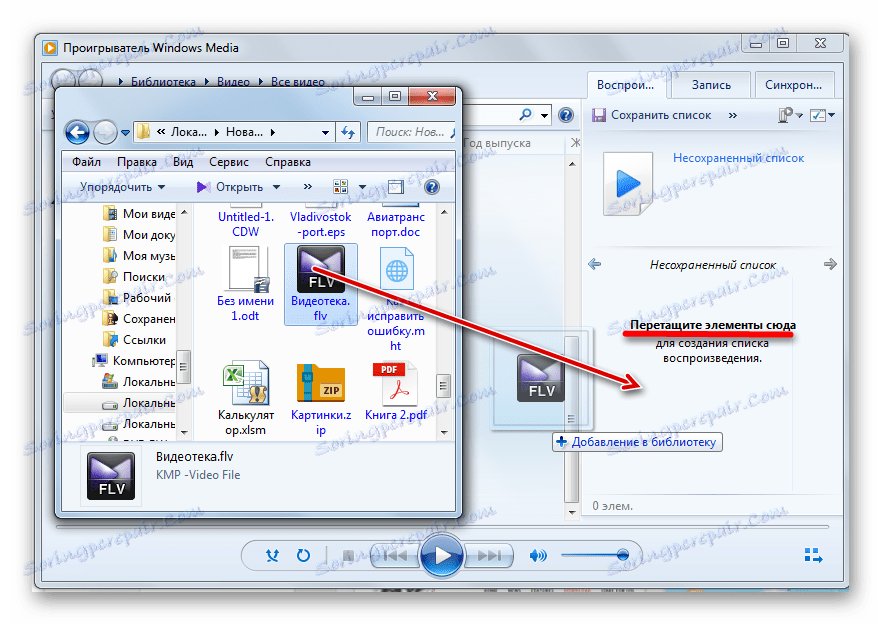
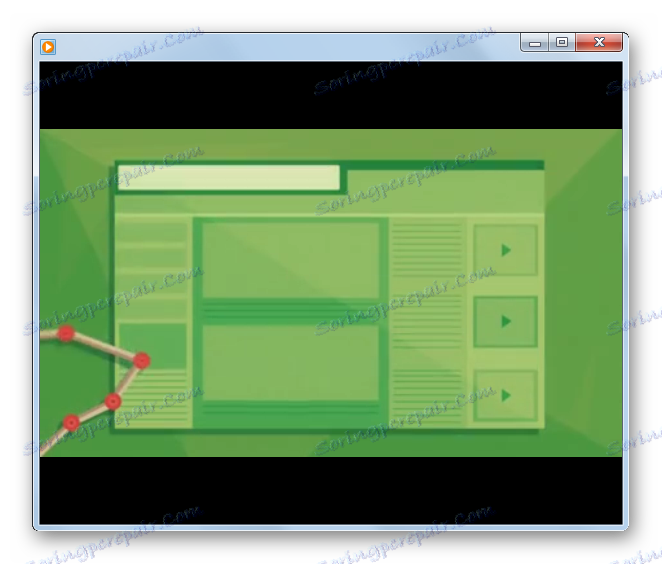
Тренутно, постоји пуно различитих програма који могу репродуцирати ФЛВ стреаминг видео. Пре свега, ово је готово сав модерни видео плејер, укључујући и уграђени медиа плаиер Виндовс Медиа. Главни услов за исправну репродукцију је инсталација најновије верзије кодеки.
Поред специјализованих видео плејера, можете и да прегледате садржај видео датотека формата који проучавате помоћу програма за гледање. Међутим, ови корисници софтвера су и даље боље користити за упознавање са садржајем, а за пуно гледање видео клипова за добијање најбољег квалитета слике, боље је користити специјализоване видео плејере (КЛМПлаиер, ГОМ Плаиер, Медиа Плаиер Цлассиц и други).